Relatório de amostra de duração do teste
Azure DevOps Services | Azure DevOps Server 2022 | Azure DevOps Server 2020
Os relatórios de duração do teste, semelhantes ao mostrado na imagem a seguir, fornecem informações sobre o número de vezes que um teste é executado e o tempo médio necessário para um teste específico ser executado durante a execução de um pipeline.

Use as consultas fornecidas neste artigo para gerar os seguintes relatórios:
- Duração do teste para o fluxo de trabalho de compilação
- Duração do teste para o fluxo de trabalho de lançamento
- Duração do teste para um ramo específico
- Duração do teste para um arquivo de teste específico
- Duração do teste para um proprietário de teste específico
Importante
A integração do Power BI e o acesso ao feed OData do Serviço de Análise estão em disponibilidade geral para Azure DevOps Services e Azure DevOps Server 2020 e versões posteriores. As consultas de exemplo fornecidas neste artigo são válidas somente em Azure DevOps Server 2020 e versões posteriores e dependem da versão prévia v3.0 ou posterior. Incentivamos você a usar essas consultas e nos fornecer comentários.
Pré-requisitos
- Acesso: ser membro de um projeto com pelo menos acesso básico.
- Permissões: por padrão, os membros do projeto têm permissão para consultar o Analytics e criar exibições.
- Para obter mais informações sobre outros pré-requisitos relacionados à ativação de serviços e recursos e atividades gerais de rastreamento de dados, consulte Permissões e pré-requisitos para acessar o Analytics.
Observação
Este artigo pressupõe que você leia Visão geral dos relatórios de exemplo usando consultas OData e tenha uma compreensão básica do Power BI.
Consultas de exemplo
Você pode usar as consultas a seguir do conjunto de entidades para criar relatórios de duração de TestResultsDaily teste diferentes, mas semelhantes. O TestResultsDaily conjunto de entidades fornece um agregado de instantâneo diário de execuções, agrupado TestResult por teste.
Observação
Para determinar as propriedades disponíveis para fins de filtro ou relatório, consulte Referência de metadados para Análise de Planos de Teste e Referência de metadados para Azure Pipelines. Você pode filtrar suas consultas ou retornar propriedades usando qualquer um dos Property valores em um EntityType ou NavigationPropertyBinding Path valores disponíveis com um EntitySet. Cada EntitySet corresponde a um EntityType. Para obter mais informações sobre o tipo de dados de cada valor, examine os metadados fornecidos para o EntityType.
Duração do teste para o fluxo de trabalho de build
Use as consultas a seguir para exibir o relatório de duração do teste para um pipeline com um fluxo de trabalho de compilação .
Copie e cole a seguinte consulta do Power BI diretamente na janela Obter Consulta em Branco de Dados>. Para obter mais informações, consulte Visão geral de relatórios de exemplo usando consultas OData.
let
Source = OData.Feed (
"https://analytics.dev.azure.com/{organization}/{project}/_odata/v4.0-preview/TestResultsDaily?"
&"$apply=filter("
&"Pipeline/PipelineName eq '{pipelineName}' "
&"And Date/Date ge {startdate} "
&"And Workflow eq 'Build'"
&")/groupby("
&"(TestSK, Test/TestName),"
&"aggregate("
&"ResultCount with sum as TotalCount, "
&"ResultDurationSeconds with sum as TotalDuration"
&"))/compute("
&"TotalDuration div TotalCount as AvgDuration"
&")",
null, [Implementation="2.0", OmitValues = ODataOmitValues.Nulls, ODataVersion = 4]
)
in
Source
Duração do teste para o fluxo de trabalho de versão
Use as consultas a seguir para exibir o relatório de duração do teste para um pipeline com um fluxo de trabalho de versão .
Copie e cole a seguinte consulta do Power BI diretamente na janela Obter Consulta em Branco de Dados>. Para obter mais informações, consulte Visão geral de relatórios de exemplo usando consultas OData.
let
Source = OData.Feed (
"https://analytics.dev.azure.com/{organization}/{project}/_odata/v4.0-preview/TestResultsDaily?"
&"$apply=filter("
&"Pipeline/PipelineName eq '{pipelineName}' "
&"And Date/Date ge {startdate}"
&")/groupby("
&"(TestSK, Test/TestName, Workflow),"
&"aggregate("
&"ResultCount with sum as TotalCount, "
&"ResultDurationSeconds with sum as TotalDuration"
&"))/compute("
&"TotalDuration div TotalCount as AvgDuration"
&")",
null, [Implementation="2.0", OmitValues = ODataOmitValues.Nulls, ODataVersion = 4]
)
in
Source
Duração do teste filtrada por ramificação
Para exibir a duração do teste de testes de pipeline para uma ramificação específica, use as consultas a seguir. Para criar o relatório, execute as etapas extras a seguir, juntamente com o que é especificado posteriormente neste artigo.
- Expandir
BranchparaBranch.BranchName - Selecione Segmentação de Visualização do Power BI e adicione o campo
Branch.BranchNameao campo da segmentação de dados - Selecione o nome da ramificação na segmentação de dados para a qual você precisa ver o resumo do resultado.
Para obter mais informações sobre como usar segmentações de dados, consulte Segmentações de dados no Power BI.
Copie e cole a seguinte consulta do Power BI diretamente na janela Obter Consulta em Branco de Dados>. Para obter mais informações, consulte Visão geral de relatórios de exemplo usando consultas OData.
let
Source = OData.Feed (
"https://analytics.dev.azure.com/{organization}/{project}/_odata/v4.0-preview/TestResultsDaily?"
&"$apply=filter("
&"Pipeline/PipelineName eq '{pipelineName}' "
&"And Date/Date ge {startdate} "
&"And Workflow eq 'Build'"
&")/groupby("
&"(TestSK, Test/TestName, Branch/BranchName),"
&"aggregate("
&"ResultCount with sum as TotalCount, "
&"ResultDurationSeconds with sum as TotalDuration"
&"))/compute("
&"TotalDuration div TotalCount as AvgDuration"
&")",
null, [Implementation="2.0", OmitValues = ODataOmitValues.Nulls, ODataVersion = 4]
)
in
Source
Duração do teste filtrada por arquivo de teste
Para exibir a duração do teste de um pipeline para testes pertencentes a um proprietário de teste específico, use as consultas a seguir. Para criar o relatório, execute as etapas extras a seguir, juntamente com o que é definido posteriormente neste artigo.
- Expandir
TestparaTest.ContainerName - Selecione Segmentação de Visualização do Power BI e adicione o campo
Test.ContainerNameao campo da segmentação de dados - Selecione o arquivo de teste na segmentação de dados para o qual você precisa ver o resumo do resultado.
Copie e cole a seguinte consulta do Power BI diretamente na janela Obter Consulta em Branco de Dados>. Para obter mais informações, consulte Visão geral de relatórios de exemplo usando consultas OData.
let
Source = OData.Feed (
"https://analytics.dev.azure.com/{organization}/{project}/_odata/v4.0-preview/TestResultsDaily?"
&"$apply=filter("
&"Pipeline/PipelineName eq '{pipelineName}' "
&"And Date/Date ge {startdate} "
&"And Workflow eq 'Build'"
&")/groupby("
&"(TestSK, Test/TestName, Test/ContainerName),"
&"aggregate("
&"ResultCount with sum as TotalCount, "
&"ResultDurationSeconds with sum as TotalDuration"
&"))/compute("
&"TotalDuration div TotalCount as AvgDuration"
&")",
null, [Implementation="2.0", OmitValues = ODataOmitValues.Nulls, ODataVersion = 4]
)
in
Source
Duração do teste filtrada pelo proprietário do teste
Para exibir a duração do teste de um pipeline para testes pertencentes a um proprietário de teste específico, use as consultas a seguir. Para criar o relatório, execute as etapas extras a seguir, juntamente com o que é definido posteriormente neste artigo.
- Expandir
TestparaTest.TestOwner - Selecione Segmentação de Visualização do Power BI e adicione o campo
Test.TestOwnerao campo da segmentação de dados - Selecione o proprietário do teste na segmentação de dados para a qual você precisa ver o resumo do resultado.
Copie e cole a seguinte consulta do Power BI diretamente na janela Obter Consulta em Branco de Dados>. Para obter mais informações, consulte Visão geral de relatórios de exemplo usando consultas OData.
let
Source = OData.Feed (
"https://analytics.dev.azure.com/{organization}/{project}/_odata/v4.0-preview/TestResultsDaily?"
&"$apply=filter("
&"Pipeline/PipelineName eq '{pipelineName}' "
&"And Date/Date ge {startdate} "
&"And Workflow eq 'Build'"
&")/groupby("
&"(TestSK, Test/TestName, Test/TestOwner),"
&"aggregate("
&"ResultCount with sum as TotalCount, "
&"ResultDurationSeconds with sum as TotalDuration"
&"))/compute("
&"TotalDuration div TotalCount as AvgDuration"
&")",
null, [Implementation="2.0", OmitValues = ODataOmitValues.Nulls, ODataVersion = 4]
)
in
Source
Cadeias de caracteres de substituição e detalhamento de consulta
Substitua as cadeias de caracteres a seguir pelos valores. Não inclua colchetes {} com sua substituição. Por exemplo, se o nome da sua organização for "Fabrikam", substitua por {organization}Fabrikam, não {Fabrikam}.
{organization}- Nome da sua organização.{project}- Nome do seu projeto de equipe.{pipelinename}- Nome do pipeline. Exemplo:Fabrikam hourly build pipeline.{startdate}- A data para iniciar seu relatório. Formato: AAAA-MM-DDZ. Exemplo:2021-09-01Zrepresenta 1º de setembro de 2021. Não coloque entre aspas ou colchetes e use dois dígitos para mês e data.
Detalhamento da consulta
A tabela a seguir descreve cada parte da consulta.
Parte da consulta
Descrição
$apply=filter(
Cláusula de início filter() .
Pipeline/PipelineName eq '{pipelineName}'
Retorne execuções de teste para o pipeline nomeado.
And Date/Date ge {startdate}
O teste de retorno é executado na data especificada ou após ela.
and Workflow eq 'Build'
Retorne execuções de teste para um Build fluxo de trabalho.
)
Cláusula de fechamento filter() .
/groupby(
Cláusula de início groupby() .
(TestSK, Test/TestName),
Agrupe pelo nome do teste.
aggregate(
Start aggregate para somar diferentes resultados de execução de teste que correspondem aos critérios de filtro.
ResultCount with sum as TotalCount,
Conte o número total de execuções de teste como TotalCount.
ResultDurationSeconds with sum as TotalDuration
Some a duração total de todas as execuções como TotalDuration.
))
Fechar aggregate() e groupby() cláusulas.
/compute(
Cláusula de início compute() .
TotalDuration div TotalCount as AvgDuration
Para todos os testes, calcule a duração média dividindo a duração total pelo número total de execuções.
)
Cláusula de fechamento compute() .
(Opcional) Renomear consulta
Você pode renomear o rótulo de consulta padrão, Query1, para algo mais significativo. Basta inserir um novo nome no painel Configurações de Consulta .
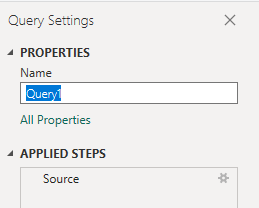
Expanda a coluna Teste no Power BI
Expanda a Test coluna para mostrar a entidade Test.TestNameexpandida . A expansão da coluna nivela o registro em campos específicos. Para saber como, confira Transformar dados do Analytics para gerar relatórios do Power BI, Expandir colunas.
Alterar o tipo de dados da coluna
No Editor do Power Query, selecione a
TotalCountcoluna, selecione Tipo de Dados no menu Transformar e escolha Número Inteiro.Selecione as
TotalDurationcolunas eAvgDuration, selecione Tipo de Dados no menu Transformar e, em seguida, escolha Número Decimal.
Para obter mais informações sobre como alterar o tipo de dados, consulte Transformar dados do Analytics para gerar relatórios do Power BI, Transformar um tipo de dados de coluna.
Feche a consulta e aplique suas alterações
Depois de concluir todas as transformações de dados, escolha Fechar e Aplicar no menu Página Inicial para salvar a consulta e retornar à guia Relatório no Power BI.
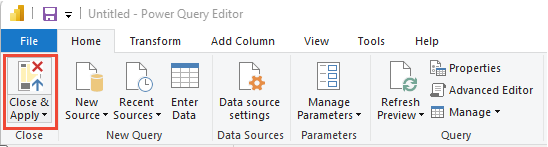
Criar o relatório Tabela
No Power BI, em Visualizações, escolha Tabela e arraste e solte os campos na área Colunas.
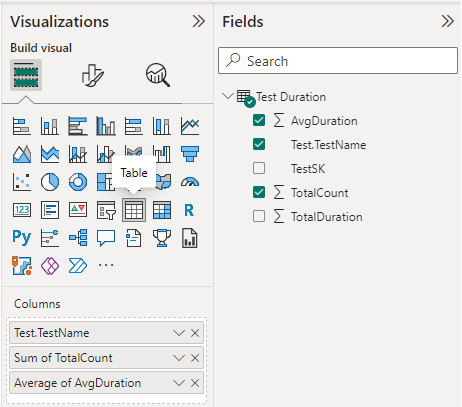
Adicione os campos a seguir à seção Colunas na ordem listada.
Test.TestNameTotalCountAvgDuration
Selecione com o botão direito do
AvgDurationmouse e escolha Média em vez de Soma.
Seu relatório deve ser semelhante à imagem a seguir.
